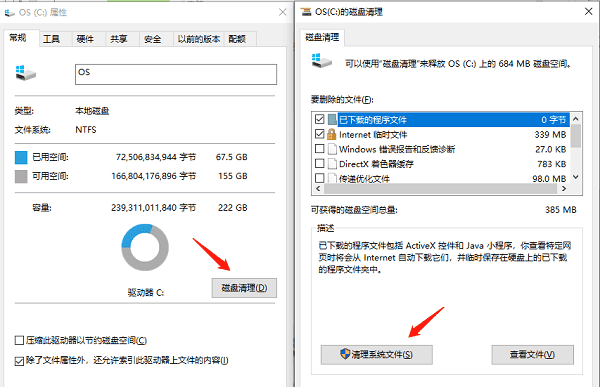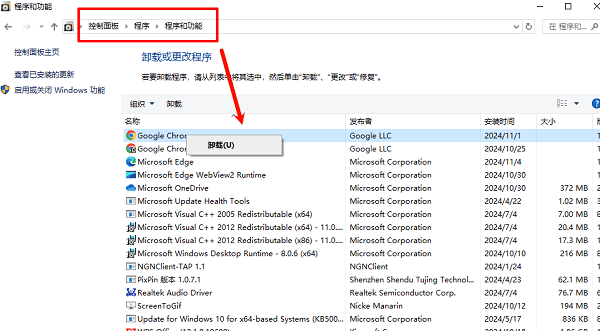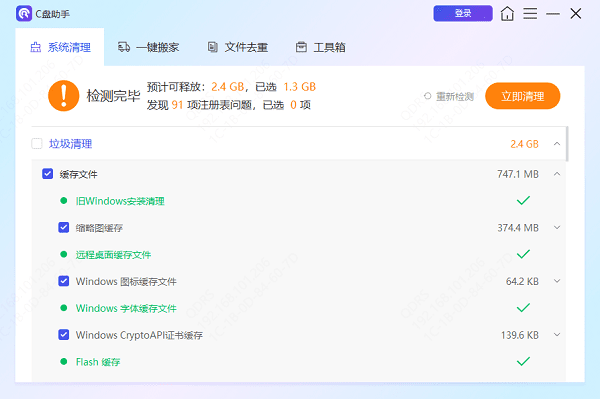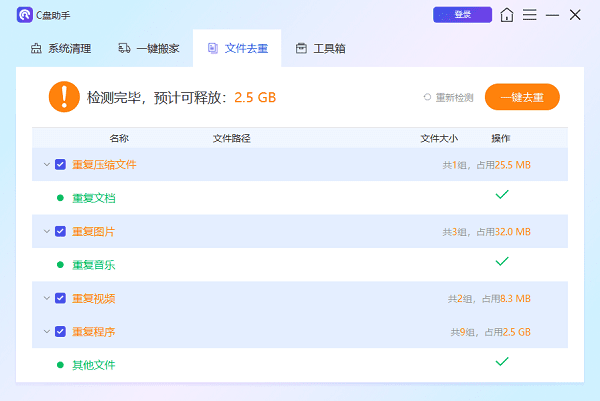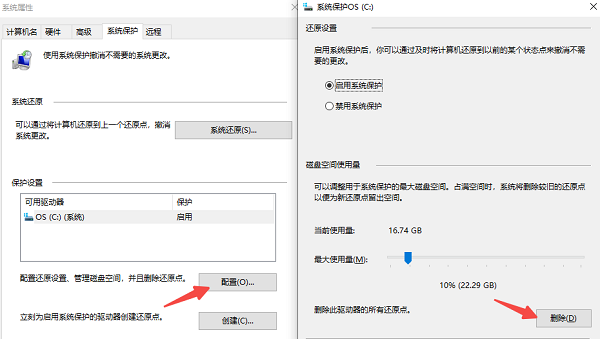c盘没空间了怎么清理
时间:2025-09-02 | 作者: | 阅读:0c盘没空间了怎么清理?也许许多用户想知道,下面由心愿游戏小编为您带来这方面的答案,一起来看看。
一、删除不必要的临时文件
临时文件是操作系统和应用程序运行过程中自动生成的文件。这些文件的主要作用是加速程序的启动或执行,但使用完之后,通常并不会自动删除,长时间积累下来就会占用大量空间。可以通过以下方法删除临时文件:
按下Win R键,打开运行窗口,输入 `%temp%`,按回车。进入后会显示一个文件夹,里面存放的就是临时文件。选中所有文件,右键删除即可。
同样地,打开运行窗口,输入 `temp`,再删除这个文件夹中的文件。
二、使用磁盘清理工具
Windows系统自带的“磁盘清理”工具可以帮助你快速删除不必要的文件。步骤如下:
在桌面上,右键点击C盘,选择属性。
在弹出的对话框中,点击磁盘清理。
系统会扫描C盘并列出可以清理的文件,包括临时文件、系统缓存文件、回收站中的文件等。勾选你想清理的文件类型,点击确定,然后点击删除文件,等待清理完成。
三、卸载不常用的程序
一些不常使用的程序往往占据较大的磁盘空间。你可以定期检查并卸载不需要的应用程序。步骤如下:
打开控制面板,点击程序和功能。
查看已安装的软件列表,选择那些你不再使用的程序,右键点击并选择卸载。
四、使用第三方清理工具
除了Windows自带的清理工具外,市面上还有许多第三方磁盘清理工具,它们提供了更深入的清理功能。例如百贝C盘助手,它们可以帮助你扫描和清理不必要的文件、垃圾文件、将移动文件到其他盘符等,释放更多磁盘空间。
进入百贝C盘助手的“系统清理”功能,软件能自动识别和清理系统中的缓存文件、临时文件、无用注册表等,让电脑运行更加流畅。
此外,您还可以实现文件迁移的功能,将空间不足的磁盘里的文件搬到另外的磁盘,以释放更多的磁盘空间。
如果您想查找重复文件并对其进行删除,也能用这款软件进行“文件去重”。
五、清理浏览器缓存
如果你经常使用浏览器上网,浏览器的缓存文件可能会占用较多空间。不同浏览器的缓存清理方法稍有不同,但一般都可以通过以下步骤进行:
在浏览器的设置或历史记录中找到清除浏览数据或清除缓存的选项。
选择删除缓存、浏览历史、Cookie等内容,并选择清理时间范围,通常选择“所有时间”效果最佳。
六、转移系统还原点
系统还原点用于在出现问题时恢复系统,但它们也会占用大量空间。你可以通过以下步骤调整系统还原点的存储空间或直接删除旧的还原点:
右键点击此电脑,选择“属性”,然后点击“系统保护”。
选择C盘,点击“配置”。
在弹出的窗口中,可以选择删除所有还原点,或者调整可用空间的大小。
最后:上面就是心愿游戏小编为你收集的c盘没空间了怎么清理?分享6个清理办法,更多相关的文章请关注心愿游戏
来源:https://www.160.com/article/8099.html
免责声明:文中图文均来自网络,如有侵权请联系删除,心愿游戏发布此文仅为传递信息,不代表心愿游戏认同其观点或证实其描述。
相关文章
更多-

- 0x40000015是什么错误
- 时间:2025-12-23
-

- HID
- 时间:2025-12-23
-

- 笔记本无法关机怎么办
- 时间:2025-12-22
-

- 笔记本无线网卡驱动怎么重新安装
- 时间:2025-12-22
-

- C盘爆红了可以删除哪些文件
- 时间:2025-12-18
-

- 无法初始化DirectX12适配器怎么办
- 时间:2025-12-18
-

- 电脑提示unable
- 时间:2025-12-17
-

- win11无法识别USB设备怎么办
- 时间:2025-12-16
精选合集
更多大家都在玩
大家都在看
更多-

- 四字骚气网名男生霸气(精选100个)
- 时间:2025-12-23
-
- 快手直播遭黑灰产规模化攻击 安全专家解析自动化攻击新趋势
- 时间:2025-12-23
-
- qq飞车什么模式多经验
- 时间:2025-12-23
-
- 熊出没之探险日记第43集剧情介绍
- 时间:2025-12-23
-

- 暗黑4痛楚精华效果一看
- 时间:2025-12-23
-

- 暗黑4苦痛精华效果一看
- 时间:2025-12-23
-

- DNF2026魔皇毕业附魔选择
- 时间:2025-12-23
-

- DNF2026血法毕业附魔选择
- 时间:2025-12-23